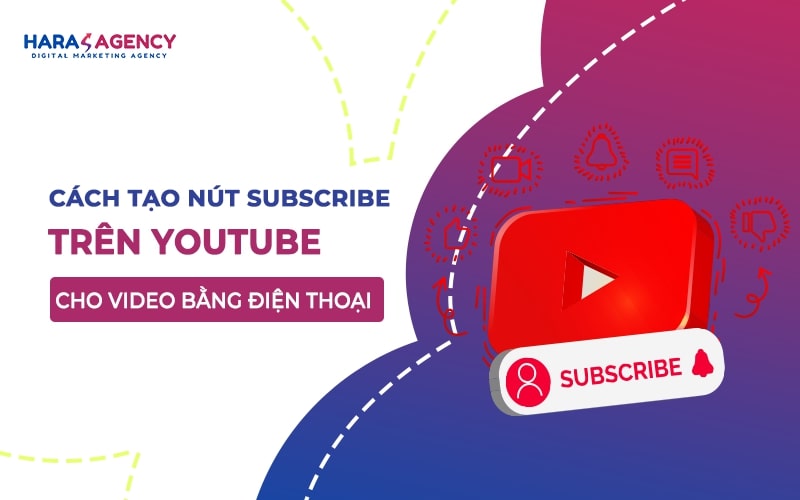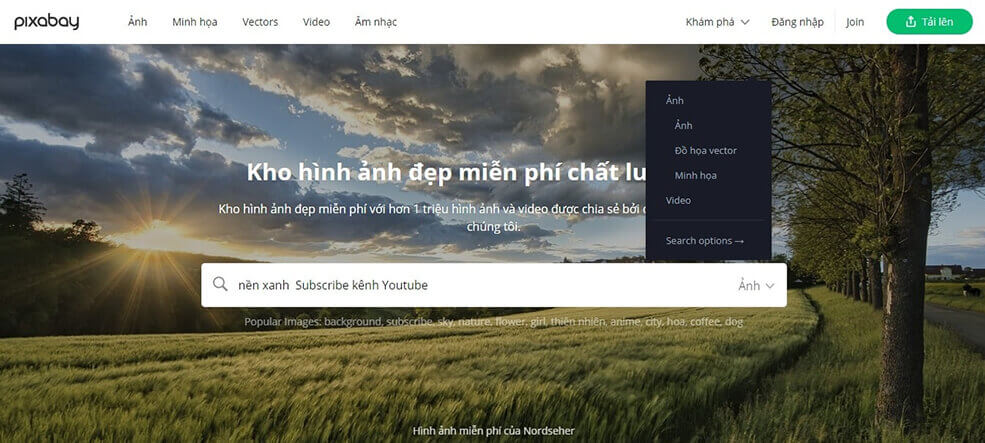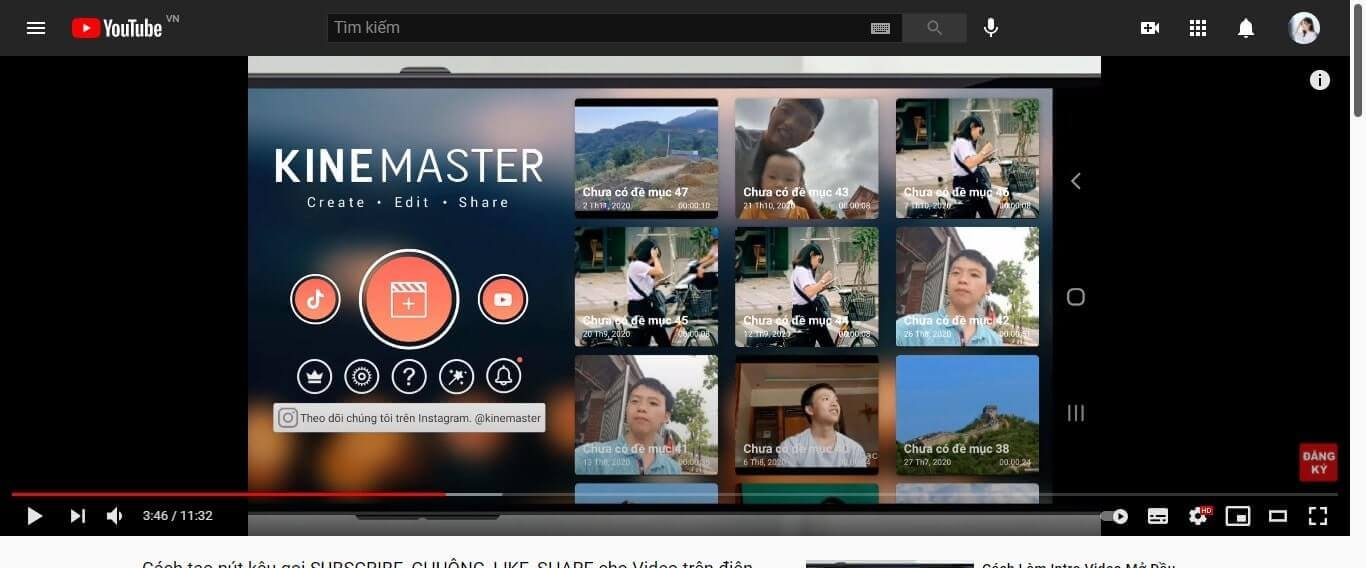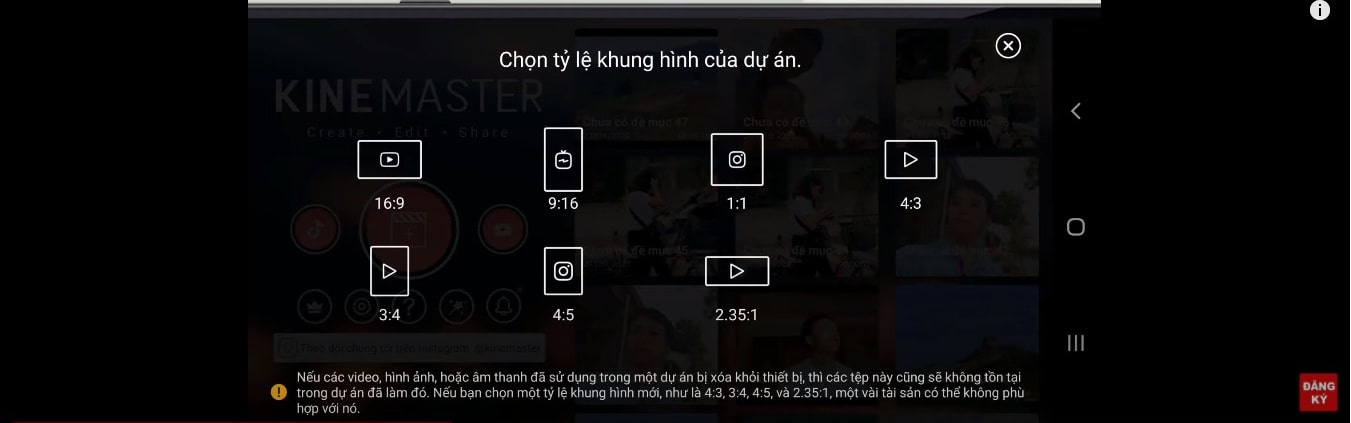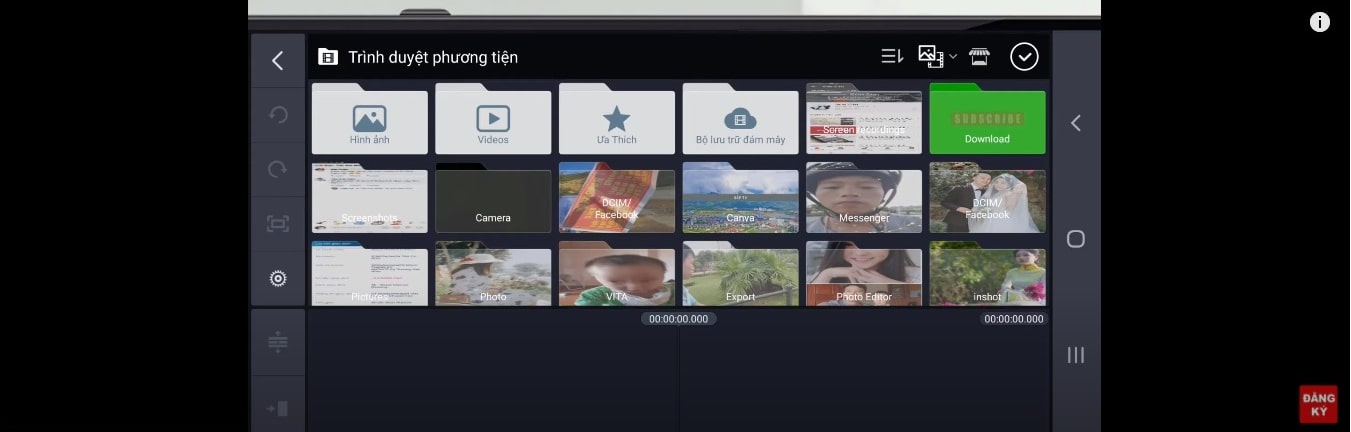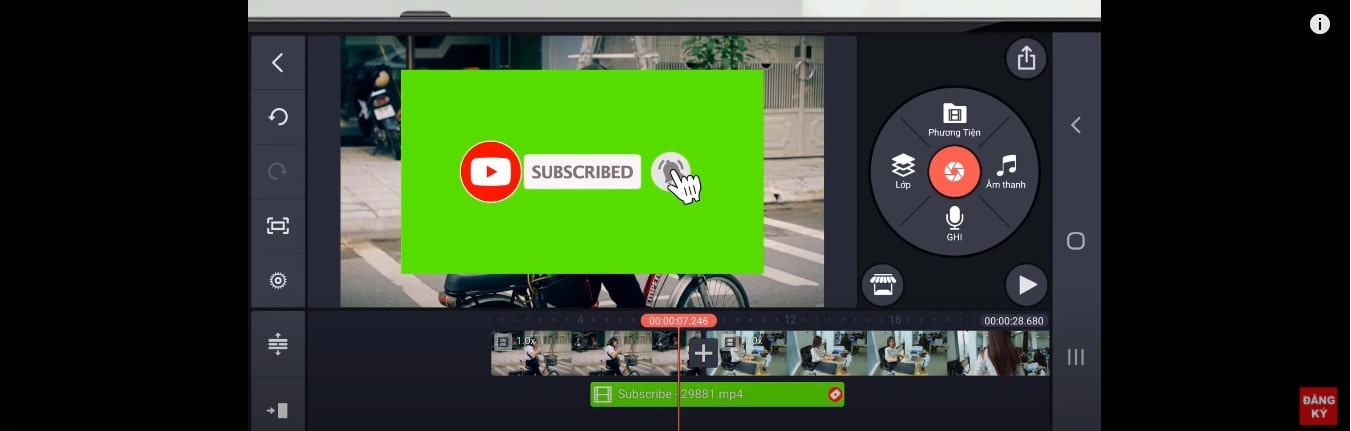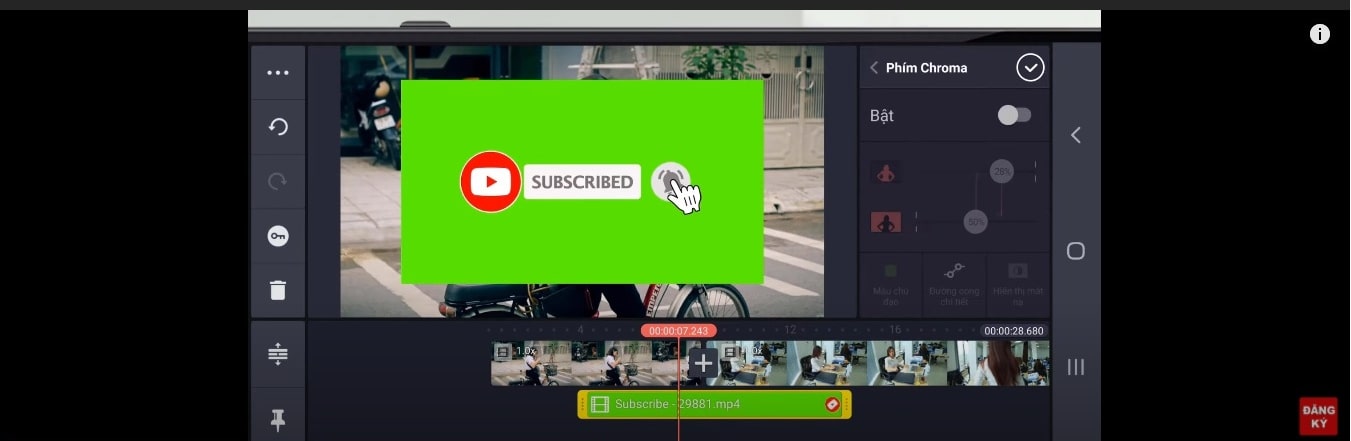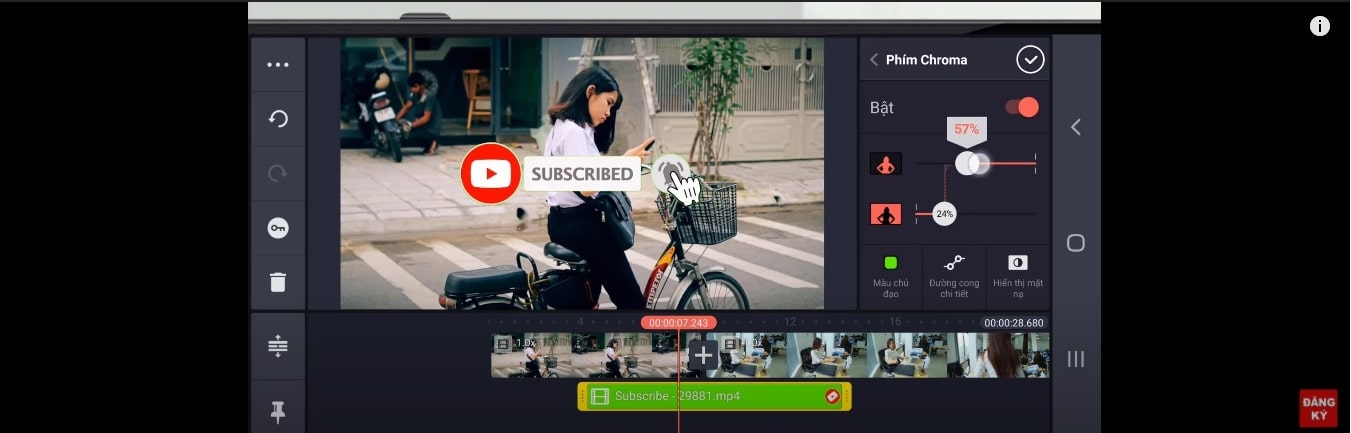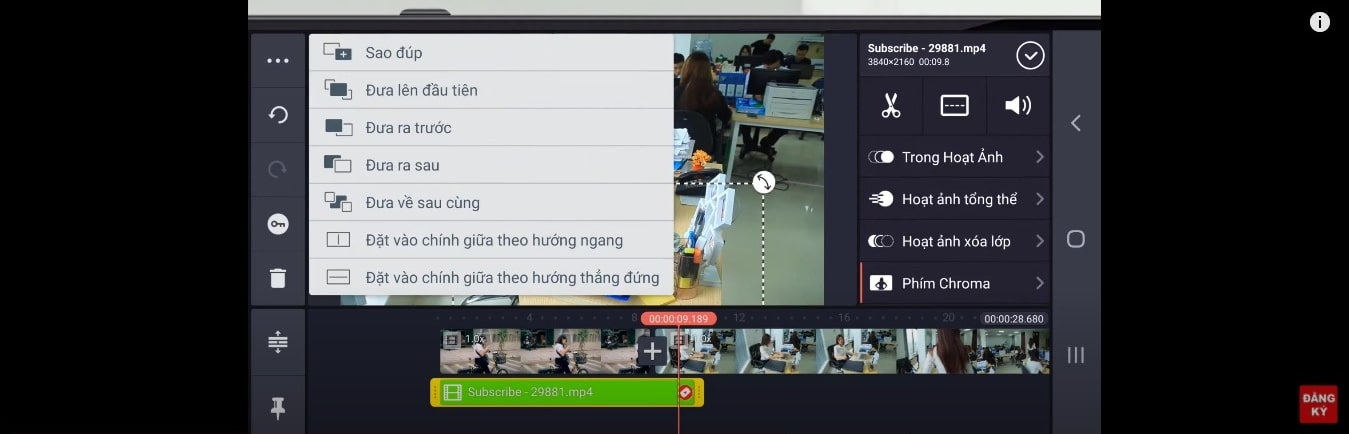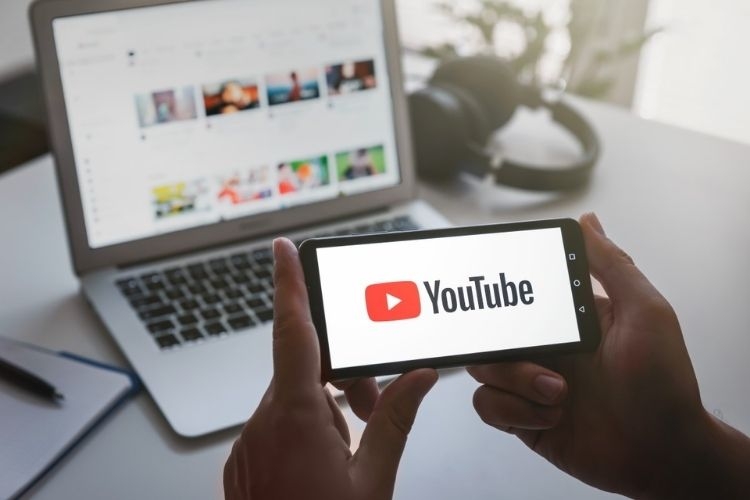Tạo nút đăng ký kênh YouTube là gì?
Khi người dùng YouTube xem video của bạn, họ có thể đăng ký kênh để cập nhật được trạng thái đăng video nhanh nhất. Nếu thêm chuông thông báo thì ngay khi video được đăng lên, họ sẽ nhận được thông báo và có thể xem video ngay. Vì vậy, việc tạo nút đăng ký kênh YouTube sẽ giúp người xem tiếp cận với các video mới từ kênh của bạn nhanh chóng hơn.
Cách cài đặt nút đăng ký trên YouTube
Để tạo nút đăng ký kênh YouTube, trước tiên, bạn cần tạo một hình ảnh đăng ký hoặc tìm một hình ảnh không có bản quyền của nút đăng ký trên Internet. Sau đó, hãy thay đổi kích thước hình ảnh thành 150 x 150px trở xuống, đảm bảo hình ảnh không lớn 1MB rồi lưu dưới dạng .png hoặc .gif.
- Truy cập vào YouTube Studio để kết nối với kênh chứa video mà bạn muốn thêm nút đăng ký vào.
- Ở góc trái màn hình, chọn vào nút Tùy chỉnh, bạn chọn Xây dựng thương hiệu. Tại mục Hình mờ cho video, bạn chọn Tải lên để đăng tải hình ảnh nút đăng ký.
- Tiếp theo, bạn chọn End of Video hoặc Full Video. Bạn nên chọn Full Video, bấm Chỉnh sửa rồi chọn Xuất bản để lưu.
Sau khi thực hiện các thao tác trên xong, nút đăng ký YouTube sẽ xuất hiện trên tất cả các video của bạn khi đăng tải trong vòng 24 giờ đến 1 tuần.
Lợi ích của việc tạo nút đăng ký YouTube
Khi tạo nút đăng ký kênh YouTube, kênh của bạn sẽ nhận được các lợi ích sau:
- Giúp người xem dễ dàng đăng ký kênh YouTube của bạn, lượng đăng ký của kênh YouTube sẽ tăng lên nhanh chóng hơn.
- Các video mới trong tương lai có thể sẽ có nhiều lượt xem hơn do có nhiều người dùng đăng ký.
Cách tạo nút đăng ký kênh YouTube
Cách tạo nút đăng ký kênh YouTube bằng Premiere
Premiere là ứng dụng chỉnh sửa video chuyên nghiệp bậc nhất thế giới, cùng theo dõi cách tạo nút đăng ký YouTube bằng Premiere nhé.
Bước 1: Sau khi chỉnh sửa video xong, bạn kéo thả video có nút đăng ký trên YouTube vào vị trí mình mong muốn.
Bước 2: Nhấn chọn Effects tại menu. Tại cửa sổ Effects, bạn tìm Ultra Key và kéo thả nó lên trên video có nút đăng ký kênh YouTube.
Bước 3: Nhấn đúp chuột vào biểu tượng bộ chọn rồi nhấn giữ chuột và kéo đến vùng xanh của video.
Bước 4: Xem video đã tách nền hoàn hảo hay chưa, nếu chưa thì hãy thử thay đổi cài đặt bằng các tùy chọn khác, ví dụ như Aggressive.
Bước 5: Bạn xuất video bằng cách đi đến mục Tệp rồi nhấn tổ hợp phím Ctrl M.
Cách tạo nút đăng ký kênh YouTube bằng Camtasia
Nếu trên máy có ứng dụng Camtasia, bạn hãy tiến hành thực hiện các hướng dẫn dưới đây:
Bước 1: Thêm video có nút đăng ký kênh YouTube từ mục Media rồi kéo thả vào vị trí mà bạn mong muốn.
Bước 2: Chọn Hiệu ứng hình ảnh tại menu bên trái, bạn chọn Hiệu ứng màu. Sau đó, bạn nhấn giữ hiệu ứng này rồi kéo vào video có màn hình xanh. Khi đã thao tác xong, nếu OK thì tiếp tục thực hiện bước tiếp theo. Nếu vẫn chưa ưng ý, bạn chọn Properties, chỉnh màu xanh bằng cách kéo thả Selector.
Bước 3: Sau khi quá trình chỉnh sửa hoàn tất, bạn nhấn nút Share ở bên phải góc trên màn hình rồi chọn Local File để xuất bản video là xong.
Cách tạo nút đăng ký kênh YouTube trong YouTube Studio
Bạn có thể tạo nút đăng ký YouTube ngay trên YouTube Studio, để người xem có thể click đăng ký ngay trong quá trình xem video, cùng thực hiện các thao tác dưới đây nhé:
Bước 1: Truy cập vào YouTube Studio, ở góc phải màn hình, bạn chọn Cài đặt. Tại cửa sổ Cài đặt, bạn chọn Kênh > Chọn Thương hiệu. Sau đó, bạn nhấn vào nút Chọn hình để chọn logo đại diện.
Bước 2: Sau khi đã tải logo lên, bạn thiết lập thời gian sẽ hiển thị rồi bấm nút Lưu là xong.
Tạm kết
Tại bài viết này, FPT Shop đã hướng dẫn bạn cách tạo nút đăng ký kênh YouTube siêu đơn giản, chỉ trong tích tắc. Hy vọng sau khi đọc xong bài viết, bạn sẽ có thêm nhiều kiến thức hữu ích trong quá trình xây dựng kênh YouTube.
Xem thêm:
- Chi tiết cách tắt tính năng tự động phát trên YouTube Music giúp bạn quản lý được playlist của mình
- Cách xem lời bài hát trên YouTube Music cực dễ mà ai cũng có thể làm được
Hiện nay, FPT Shop đang kinh doanh các mặt hàng laptop với nhiều tầm giá khác nhau và cực đa dạng mẫu mã. Tham khảo mua hàng ngay để nhận các ưu đãi cực khủng và đảm bảo 100% mua hàng chính hãng.
Xem thêm các sản phẩm laptop bán chạy tại đây: Laptop